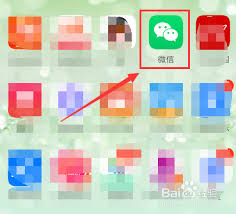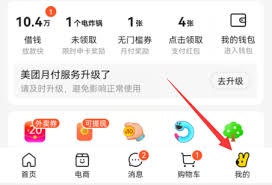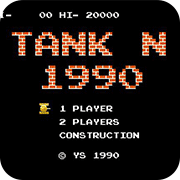快剪辑如何给视频抠图
2025-09-17 08:45:05 作者:xx
在视频制作过程中,给视频抠图是一项常见且实用的操作。快剪辑作为一款功能强大的视频编辑软件,提供了多种抠图方法,下面为大家详细介绍。
利用色度键抠图
打开快剪辑软件并导入需要抠图的视频。点击“画面风格”选项,在众多风格中找到“抠图”分类,这里面的色度键是常用的抠图方式。选择色度键后,在视频预览窗口中,通过调整“相似度”“去背景强度”等参数,让主体与背景分离。比如,对于绿色背景的画面,将相似度调整到合适数值,能精准识别绿色背景并去除,从而实现主体的抠取。这种方法适合背景颜色单一、与主体颜色差异较大的视频素材。
使用形状蒙版抠图
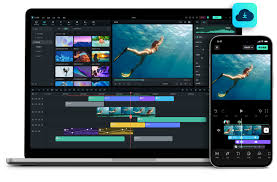
若视频主体形状规则,形状蒙版抠图是个不错选择。同样进入“画面风格”,切换到“蒙版”分类。选择合适的形状蒙版,如矩形、圆形等,将蒙版调整到与主体形状大致匹配的位置和大小。然后通过调整蒙版的羽化值等参数,使抠图边缘更加自然。比如要抠取一个圆形的物体,就选择圆形蒙版,仔细调整其位置和大小,让它完美贴合主体,再微调羽化值,让主体与背景的过渡更平滑。
钢笔工具精确抠图
对于一些主体边缘复杂、不规则的视频,钢笔工具能实现更精确的抠图。在“画面风格”的“蒙版”中选择钢笔工具。沿着主体边缘逐点绘制路径,绘制完成后,快剪辑会根据路径生成蒙版,实现对主体的精准抠取。绘制过程中可随时调整节点位置,确保路径贴合主体边缘。完成路径绘制后,适当调整蒙版的羽化和不透明度等参数,使抠图效果更加理想。
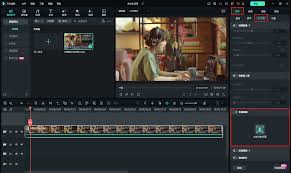
通过以上几种快剪辑给视频抠图的方法,用户可以根据视频素材的特点和自身需求,灵活选择合适的抠图方式,轻松实现视频中主体与背景的分离,为视频创作增添更多精彩。无论是简单的背景去除还是复杂的主体精细抠取,快剪辑都能帮助用户高效完成,让视频制作更加得心应手。
免责声明:以上内容源自网络,版权归原作者所有,如有侵犯您的原创版权请告知,我们将尽快删除相关内容。